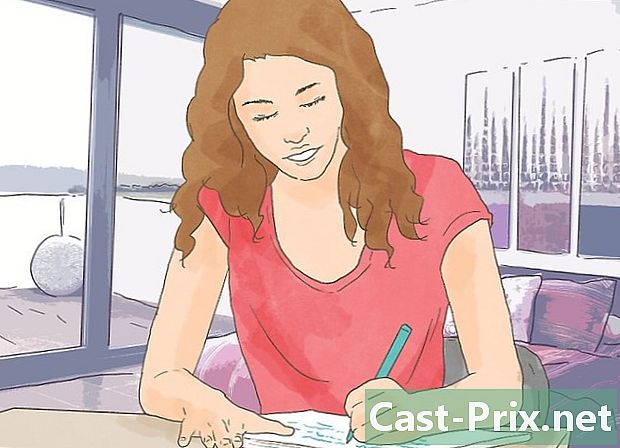Как да споделите снимка в iFunny
Автор:
Robert Simon
Дата На Създаване:
21 Юни 2021
Дата На Актуализиране:
1 Юли 2024

Съдържание
В тази статия: Запазете препоръките на PhotoShare Photo5
Дори и да няма бутон „Споделяне“ в iFunny, много лесно е да публикувате отново снимка на някой друг, като първо я регистрирате и след това я качвате в акаунта си. Най-хубавото е, че тази опция също ви дава възможност да споделяте снимки, които сте виждали на други уебсайтове освен iFunny. Прочетете, за да разберете как работи този трик.
етапи
Част 1 Запазете снимката
-

Запазете снимката на iFunny. Ако искате да споделите снимка, публикувана в iFunny, най-лесният начин е да започнете, като я запазите на вашия компютър или смартфон, като натиснете иконата "Запазване" на снимката.- Иконата "Запазване" изглежда като малка папка със стрелка, насочена надолу.
- Това се отнася само за изображения от iFunny. Ако искате да споделите снимка от друг уебсайт, ще трябва да направите екранна снимка.
-

Направете екранна снимка на вашия iPhone. За да заснемете изображение, показано на екрана на вашия iPhone, трябва едновременно да натиснете бутоните „Начало“ и „Заключване“.- Намерете изображението, което искате да споделите. Центрирайте го на екрана, така че изображението да може да се гледа изцяло.
- Едновременно задръжте бутоните "Начало" и "Заключване". Бързото налягане е достатъчно. Не ги дръжте по-дълго от 1 секунда.
- Трябва да чуете звука от стрелба на обектива, когато пуснете и двата бутона. Този звук означава, че екранната снимка е направена и можете да я възстановите от вашата библиотека с изображения.
-

Направете екранна снимка на Android. За да заснемете изображение, показано на екрана на телефон с Android, трябва едновременно да натиснете бутона "Power" и бутона, за да намалите силата на звука. Това трябва да работи за повечето телефони с Android 4.0 и по-нови версии.- Намерете изображението, което искате да споделите. Центрирайте го на екрана на вашия смартфон, така че изображението да може да се гледа в пълен размер.
- Едновременно натиснете бутона "Power" и бутона, за да намалите силата на звука. Задръжте ги, докато анимацията, която се появи на екрана, показва, че екранната снимка е направена.
- Сега трябва да можете да намерите изображението в папката "Снимки на екрана" на вашата галерия с изображения.
-

Направете екранна снимка на Windows. Най-лесният начин да направите екранна снимка на компютър с Windows е да натиснете бутона "Печат" и след това да копирате изображението в Microsoft Paint.- Намерете изображението, което искате да споделите. Проверете дали тя се вижда изцяло на екрана.
- Натиснете клавиша „Екран за печат“ на клавиатурата си.
- Отворете Paint от менюто "Старт".
- Когато сте в Paint, натиснете "Ctrl + V" на клавиатурата си, като държите и двата клавиша едновременно. Заснетата снимка трябва да бъде поставена в програмата.
- Запазете изображението, като кликнете върху "Файл" и след това "Запазване като". Изберете местоположение и име, което лесно ще запомните.
-

Направете екранна снимка на Mac. Най-лесният начин да направите екранна снимка на Mac е едновременно да натиснете клавишите "Command + Shift +3".- Намерете изображението, което искате да споделите, и се уверете, че е видимо на екрана.
- Натиснете едновременно клавишите "Command", "Shift" и "3". Трябва да чуете звук, подобен на този, излъчван от обектива на фотоапарат, който се снима.
- Изображението трябва автоматично да се регистрира на вашия работен плот. Обикновено се регистрира като „screen_shot“, като в името са посочени дата и час.
Част 2 Споделете снимката
-

Отворете iFunny. Отидете на iFunny от вашия компютър или отидете на началния екран на вашия смартфон и докоснете иконата iFunny, за да отворите приложението. -

Натиснете "iFunny Studio". Ако вече сте свързани с iFunny, трябва да видите иконите "Featured", "Popular", "Common", "Commented", "Liked" и "iFunny Studio" на главната страница на приложението. Иконата "iFunny Studio" е в долната дясна част. Докоснете или щракнете върху тази икона, за да продължите. -

Изберете опцията "Изтеглете изображение". Трябва да видите думи като „Изтегляне“ или „Импортиране“, както и бутоните с опции „Снимка“ или „Видео“. Докоснете или кликнете върху опцията "Снимка".- Когато изберете тази опция, ще се появи изскачащ прозорец с молба да "изберете източника на снимката". Докоснете или кликнете върху „Снимки“, за да разгледате изследователя, за да намерите изображението, което сте запазили за споделяне.
-

Намерете снимката. Ако използвате iPhone или Android, ще бъдете насочени към приложението си „Снимки“ или „Галерия с изображения“. Можете да намерите местоположението, където сте запазили снимката за споделяне. Когато го намерите, чукнете изображението веднъж, за да го изберете.- На iPhone изберете "Фотоалбум".
- На Android изберете "Screenshots".
- Ако използвате компютър, трябва да намерите местоположението на папката, в която сте запазили екрана, от прозореца "Отваряне", който се показва. Щракнете двукратно върху името на изображението, когато го намерите.
-

Изрежете изображението, ако е необходимо. Веднага след като изображението е избрано, ще бъдете насочени към екрана за изрязване. Изрязвайте снимката, като коригирате полето за изрязване, за да изрежете ненужни части от изображението. Натиснете бутона „Готово“, за да продължите.- Трябва да изрежете изображението само ако споделяте изображение от екранна снимка. Ако споделяте запазено изображение директно от iFunny, това е безполезно.
-

Въведете подходяща легенда. След това ще бъдете насочени към екран, наречен „Публикуване“. Докоснете или кликнете в полето, свързано с визуализацията на изображението, за да въведете надписа си.- Ако споделяте изображение, може да искате да помислите за включване на кредити за снимки, за да идентифицирате оригиналния източник. Това е особено препоръчително, ако споделяте съдържание, което е защитено с авторски права.
-

Натиснете „Публикуване в iFunny“. Когато изображението и надписът са готови, щракнете върху бутона „Публикувай в iFunny“ в долната част на екрана. Така изображението ще бъде публикувано в iFunny от вашия собствен акаунт.